前言
通过单网卡(Host-only)实现了VirtualBox(version 5.0.10)中的CentOS 7(64位)和宿主机互访,但是虚拟机无法连外网,所以今天通过给VirtualBox增加一块网卡(NAT)来实现分工,即:Host-only实现主宿互访,而NAT网卡则用来连接外网,尽管这种方式略微复杂,但好处是Host-only方式不会占用实际的IP地址,最后明确一下任务:
1.宿主机要能通过SSH成功登录虚拟机。
2.虚拟机的CentOS同样要能ping通宿主机。
3.虚拟机要能ping通外网。
明确了任务之后下面具体看一下配置方式,其实只是在后面文章中增加了一块网卡而已,所以可以参考文章【宿主机SSH登录VirtualBox中的Linux CentOS 7】(http://www.linuxdiyf.com/linux/24548.html)
网卡设置
打开VirtualBox界面,在菜单栏点击【管理】:
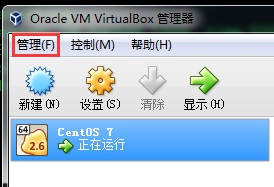
在子菜单中点击【全局设定】,会弹出如下窗口:
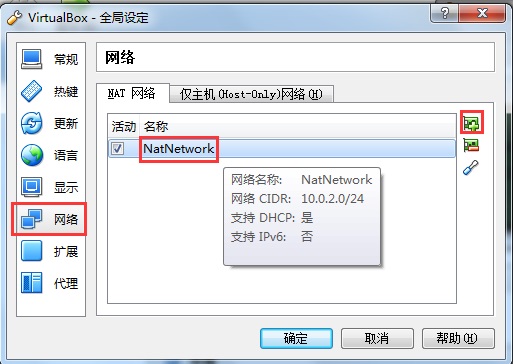
选择NatNetwork网络,如果没有的话点击右上角的【+】进行添加即可,最后点击【确定】保存修改。
现在点击虚拟机的设置可以看到我们配置的2块网卡,分别是Host-only和NAT:
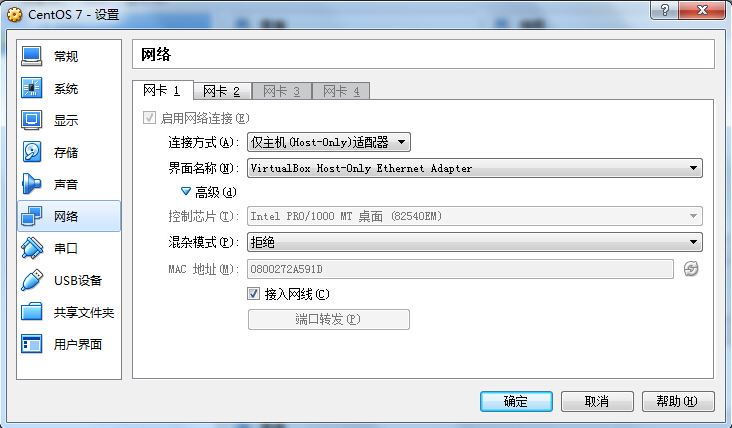
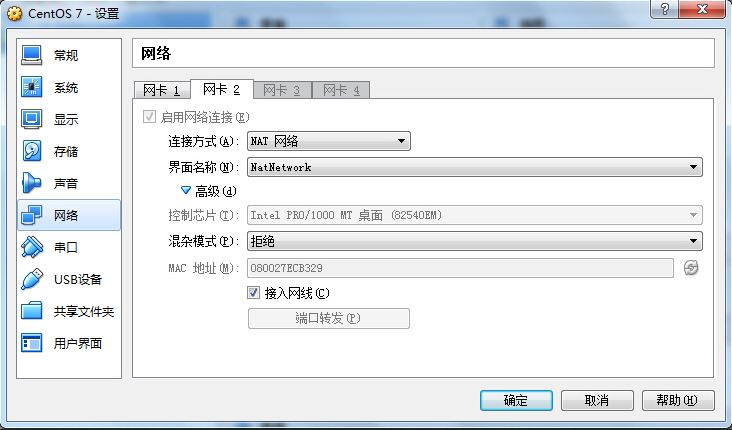
下面登录CentOS,分别查看一下这两个网络配置文件,首先是Host-only的:
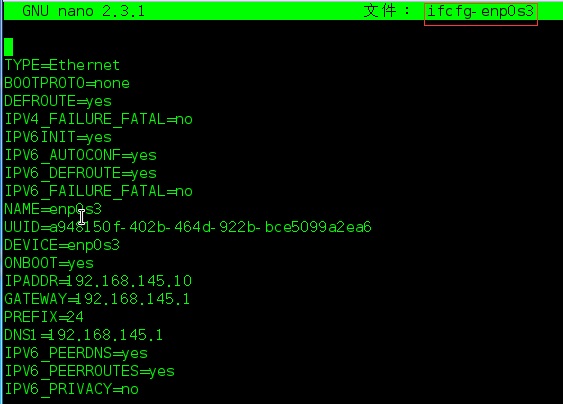
接着看下NAT的配置文件:

大致都没有问题,再通过route命令查看一下路由状态:
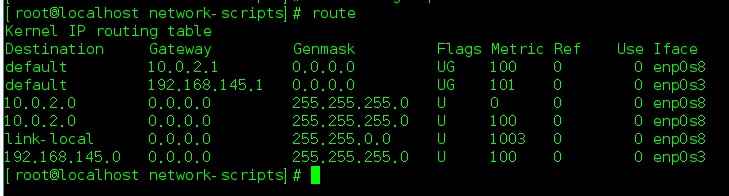
最后测试一下ping主机、ping外网以及宿主机SSH登录,首先是测试能否上网,以ping百度为例:
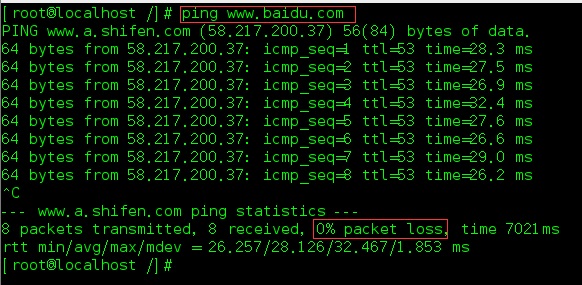
0丢包,没问题。再试试ping主机:
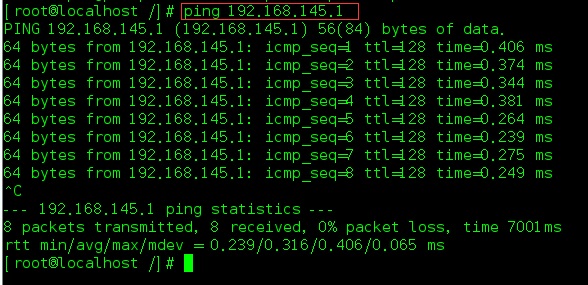
同样没有问题。最后再测试一下在宿主机上SSH登录看是否能登上:
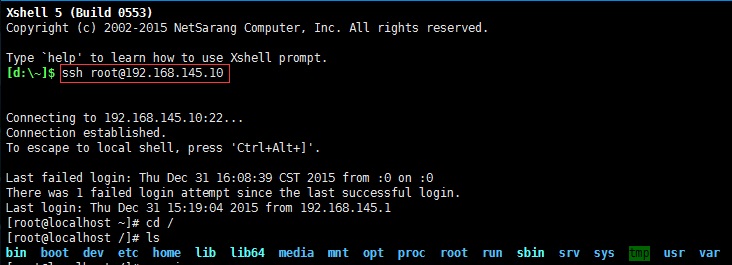
没有任何问题,登录成功!至此我们就实现了主机和虚拟机的主宿互访同时虚拟机可以上外网的效果了。
总结
简单记录一下解决问题的过程,这样我们虚拟机中的CentOS能做的事情就更多了!希望对遇到同样问题的朋友有所帮助,The End。

